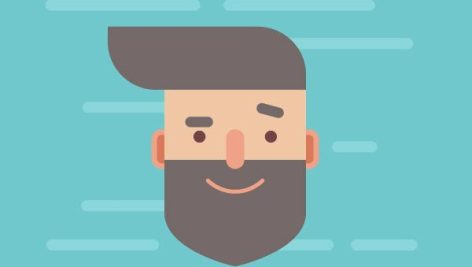در این آموزش قصد داریم روش رسم یک آسیاب بادی را به صورت گام به گام توضیح دهیم.
گام ۱:
از جعبه ابزار شکل مستطیل را انتخاب کنید و یک مستطیل با ابعاد ۱۴۰*۱۲۰ پیکسل رسم کنید. سپس با ابزار Free Transformبر روی یکی از نقاط لنگر گاهی بالای مستطیل کلیک کنید و در حالی که کلیک ماوس را پایین نگه داشته اید کلیدهایAlt+Ctrl+Shift را فشار دهید و نقطه انتخابی را کمی به سمت مرکز یال دراگ کنید.
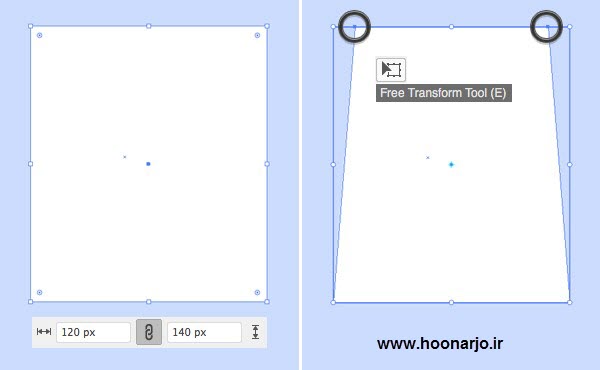
گام ۲:
شکل را انتخاب کنید و با استفاده از ابزار Pen یک نقطه در مرکز یال بالا اضافه کنید. سپس با استفاده از ابزار Direct Selectionنقطه ای که اضافه کرده اید انتخاب و به سمت بالا بکشید تا سقف آسیاب بادی ایجاد شود.
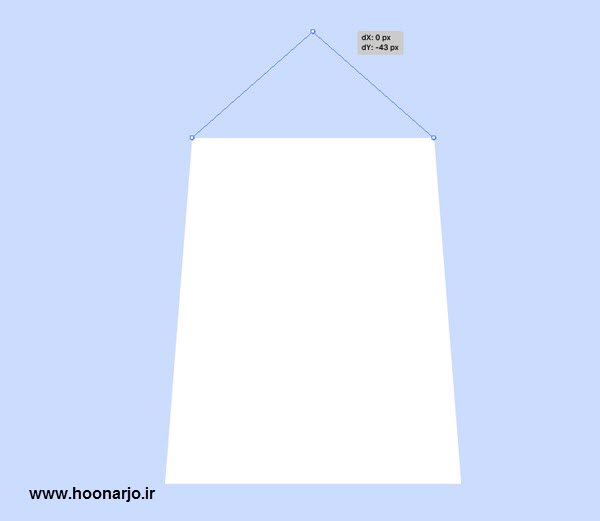
گام ۳:
با ابزار Rounded Rectangle یک شکل با ابعاد ۱۰*۱۱۰ پیکسل و شعاع انحنای ۵ پیکسل به رنگ قهوه ای در بالای ساختمان رسم کنید. برای در ساختمان یک مستطیل ۴۰*۵۰ پیکسل رسم کنید. با ابزار Direct Selection دو نقطه بالایی مستطیل را انتخاب کنید سپس بر روی یکی از نقاط مربوط به Live Corners کلیک کنید و یک شعاع انحنا به اندازه ۲۰ پیکسل برای این دو نقطه ایجاد کنید.
همچنین یک مستطیل گوشه گرد دیگر بالای در رسم کنید. برای اینکه مطمئن شوید تمام اشکالی که رسم کرده اید در وسط قرار دارند، همه اشکال را انتخاب کنید و بر روی گزینه Horizontal Align Center از پنل Align کلیک کنید.
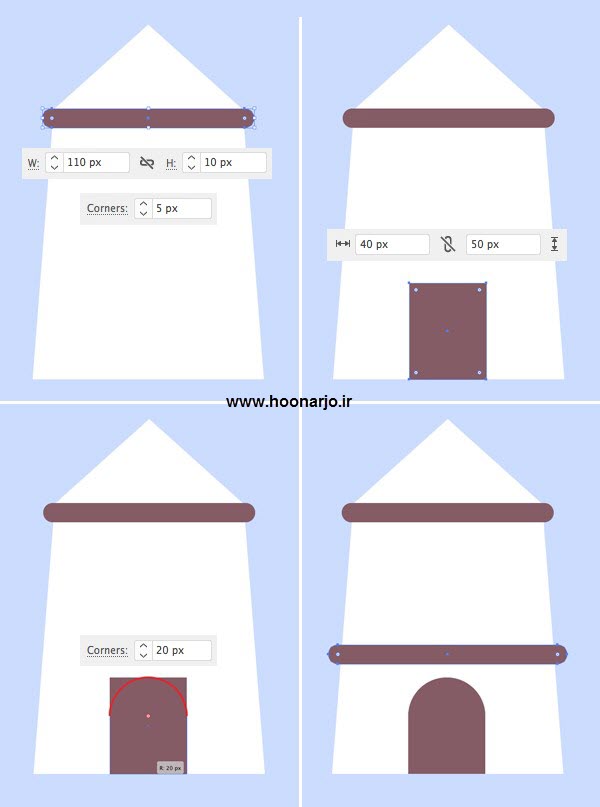
گام ۴:
برای ساخت پنجره ابتدا یک از کپی از در ایجاد کنید. سپس کپی ایجاد شده را انتخاب کنید و به مسیر Object > Path > Offset Path بروید. مقدار افست را بر روی ۵- پیکسل قرار دهید و بر روی OK کلیک کنید تا قاب داخلی پنجره ایجاد شود. رنگ قاب داخلی پنجره را کمی روشن تر انتخاب کنید.
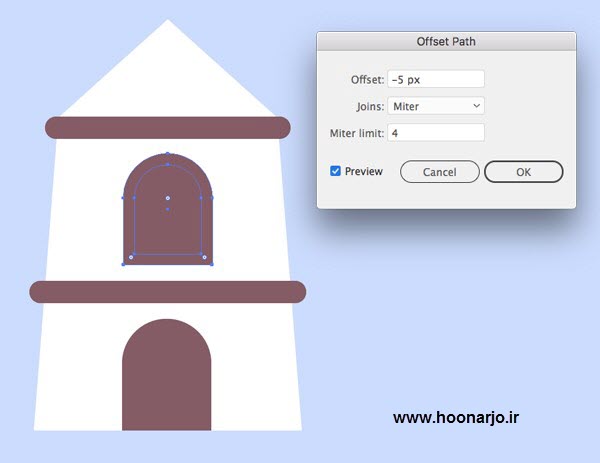
گام ۵:
اکنون چند آجر به نیمه پایین آسیاب بادی اضافه می کنیم. یک مستطیل گوشه گرد با ابعاد ۲۵*۱۰ پیکسل و شعاع گوشه ۵ پیکسل به رنگ خاکستری روشن رسم کنید. تعداد بیشتری از این آجرها ایجاد کنید و برخی از آنها را طوری قرار دهید که لبه های ساختمان را قطع کند. با استفاده از ابزار Shape Builder قسمت های از آجرها که از لبه ساختمان بیرون زده را حذف کنید.
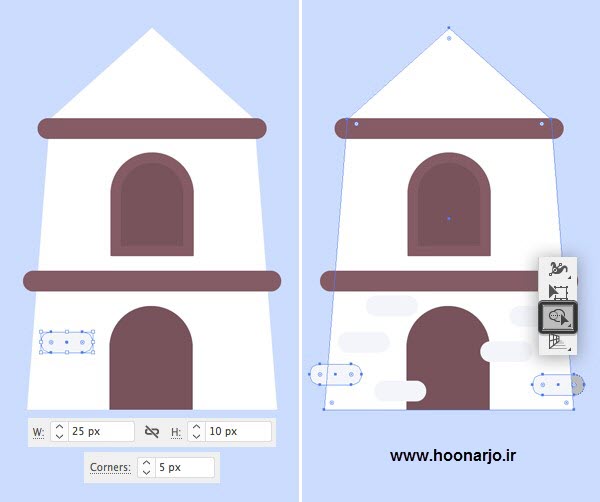
گام ۶:
برای تغییر رنگ سقف آسیاب، یک کپی از بدنه اصلی آسیاب تهیه کنید (Control-C > Control-F) کپی بالایی را انتخاب و با استفاده از ابزار Knife خطی رسم کنید تا مثلث بالا را از قسمت پایین آن جدا کند. اکنون با انتخاب مثلث ایجاد شده با ابزار Direct Selection رنگ آن را به رنگ قهوه ای تیره تغییر دهید.
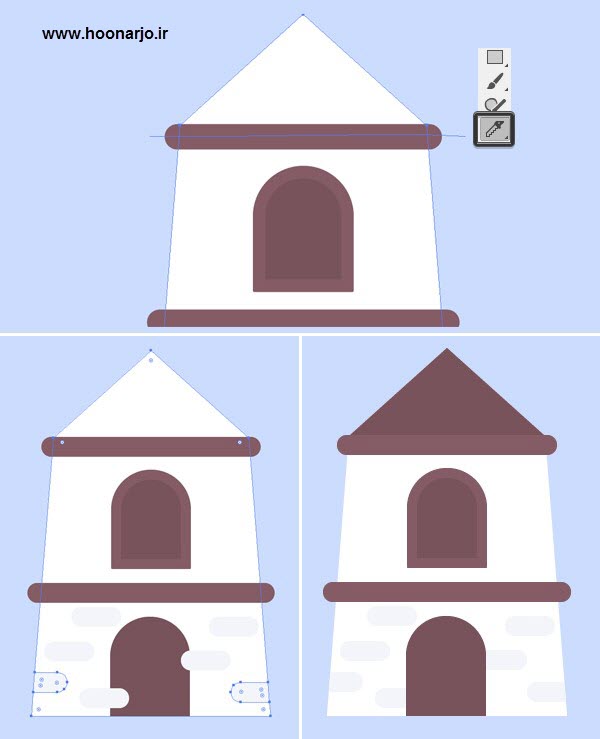
گام ۷:
برای ساخت پره های آسیاب یک مستطیل با ابعاد ۳۰*۱۳۰ پیکسل رسم کنید. رنگ درون آن را نارنجی تیره و رنگ دور آن را نارنجی روشن تر قرار دهید. سپس پنل Storke را باز کنید (Window > Stroke)و ضخامت آن را بر روی ۵ پیکسل و Align Stoke را بر روی Inside قرار دهید. با استفاده از ابزار Line Segment یک خط با ضخامت ۵ پیکسل در مرکز مستطیل رسم کنید و آن تا پایین مستطیل ادامه دهید.
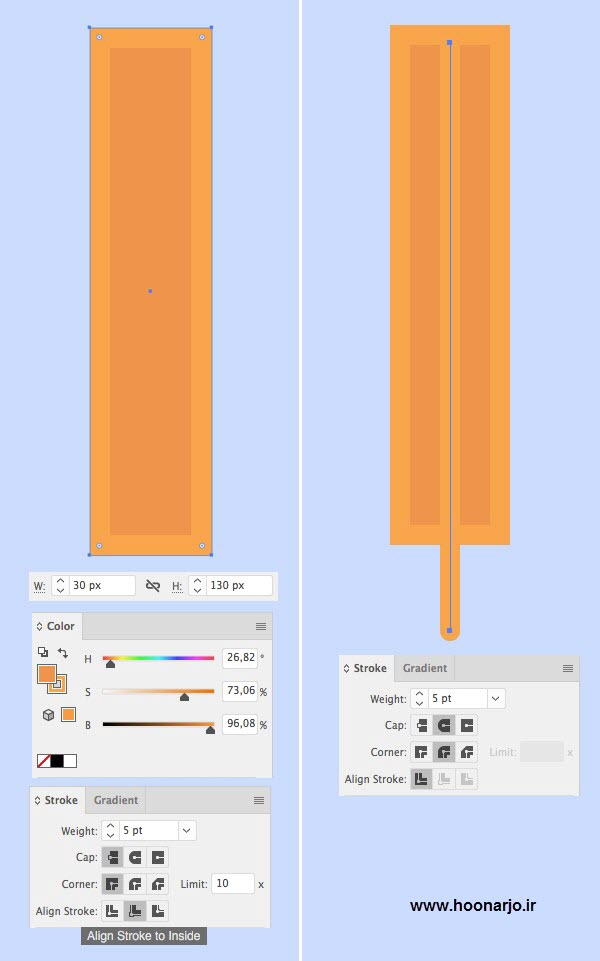
گام ۸:
یک خط افقی بر روی آن رسم کنید و سپس از آن چند کپی تهیه و در فواصل یکسان در امتداد مستطیل قرار دهید.
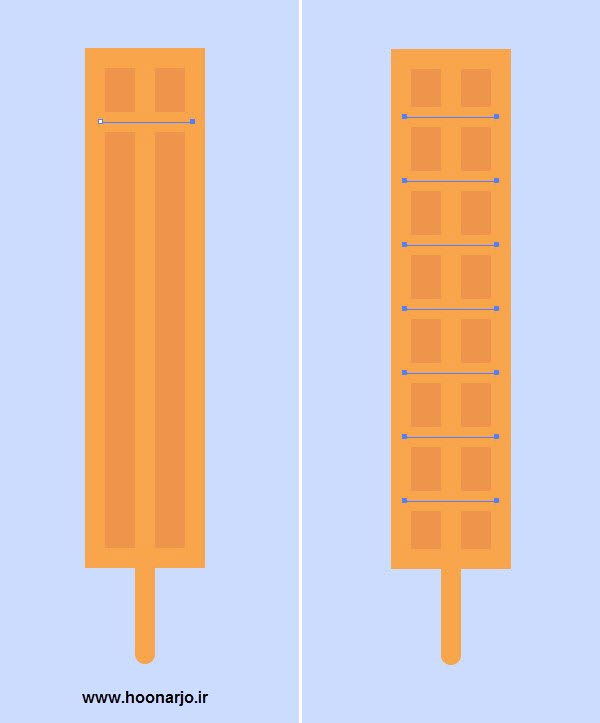
گام ۹:
همه عناصر موجود در پره ها را انتخاب و با استفاده از کلیدهای ترکیبی Ctrl+G تبدیل به یک گروه کنید. سپس با استفاده از ابزارReflect یک کپی از پره بر روی محور افقی ایجاد کنید. کلید Shift را پایین نگه داشته و کپی را به پایین منتقل کنید. سپس یک دایره با ابعاد ۲۰*۲۰ پیکسل در نقطه مرکزی دو پره رسم می کنیم.
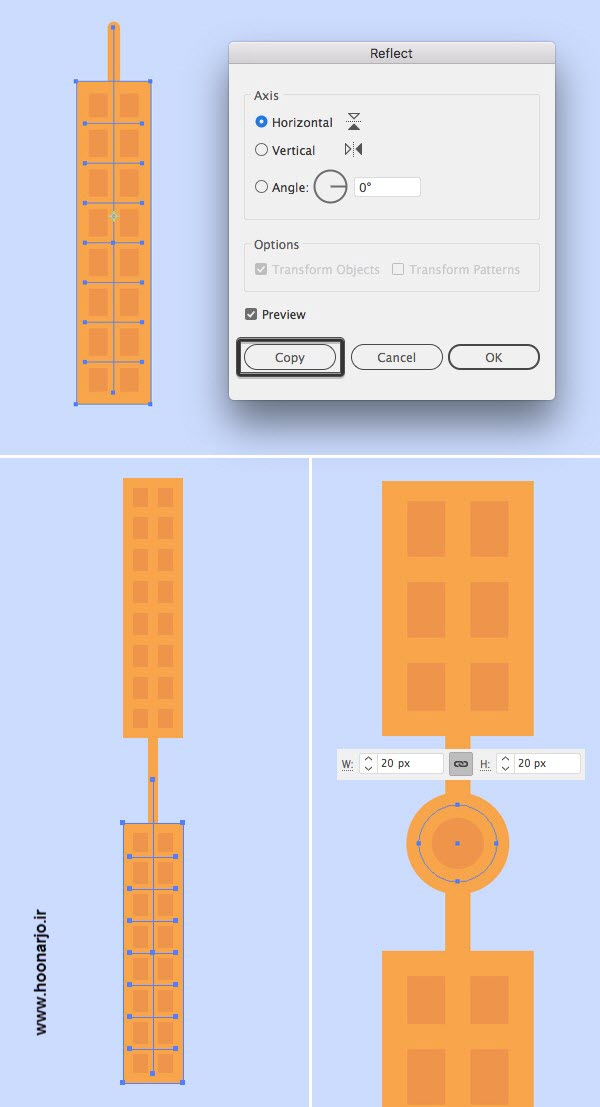
گام ۱۰:
دو پره ای را که در مرحله قبل ایجاد کرده ایم را انتخاب کنید و سپس یک کپی از آن ایجاد کنید(Control-C > Control-F) . با استفاده از ابزار Selection کپی ایجاد شده را ۹۰ درجه بچرخانید. پره ها را به آسیاب بادی اضافه کنید و آنها ۴۵ درجه بچرخانید. سایر جزئیات از جمله یک مستطیل گوشه گرد در پایین آسیاب و دو قطعه متقاطع برای پنجره را مطابق تصویر اضافه کنید.
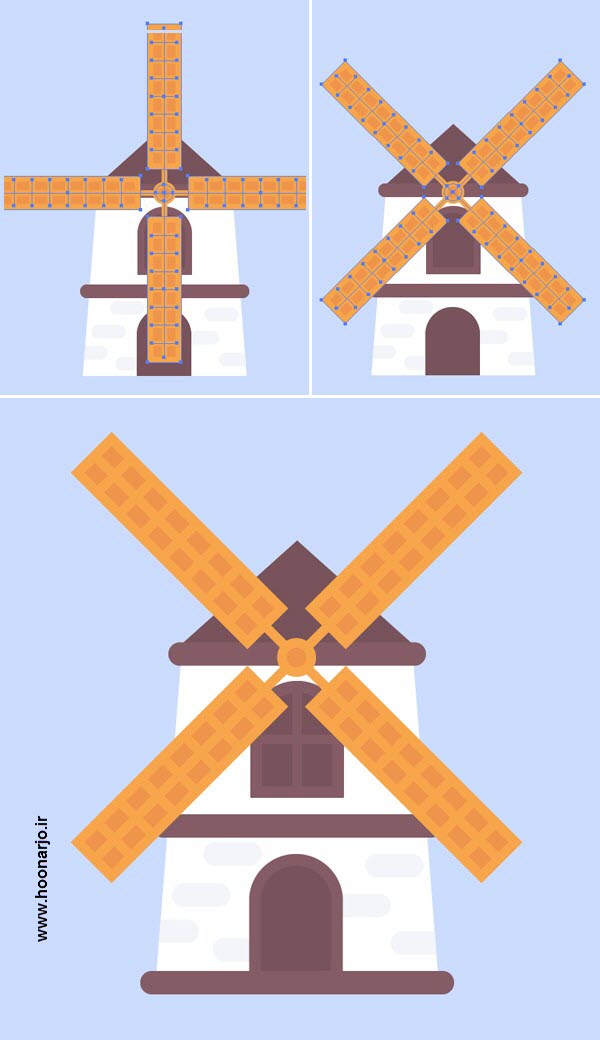
گام ۱۱:
برای تکمیل شدن کار با استفاده از ابزار مستطیل گوشه گرد زمین و ابرهه را به شکل اضافه کنید.
امیدوارم از این آموزش لذت برده باشید.
 هنرجو | آموزش تخصصی رشته های هنرستان
هنرجو | آموزش تخصصی رشته های هنرستان